excel如何固定表头?Excel表格如何将表头固定起来呢?excel表格中一些参数不用去动它,我们可以将其固定住,下面深度系统给大家介绍一下excel中固定表头的操作步骤!
Excel表头固定的设置方法
1、这里以需要固定表头、第二行和第二列为例,SP,操作单元格需要定位在C3单元格;在C3单元格点一下,选中它;
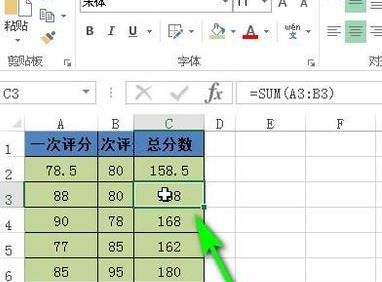
2、接着点击视图选项卡,再点:冻结窗格,如图所示:
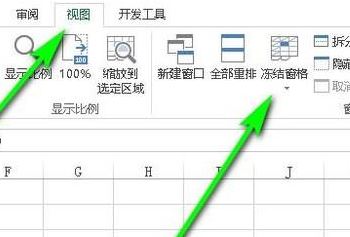
3、弹出菜单再点:冻结拆分窗格,如图:
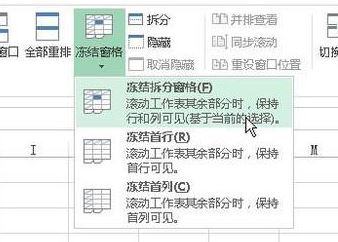
4、表头、第二行和第二列即固定住了,当我们向上滚动页面时,表头与第二行是不动的。再向右边滚动页面是,第二列也是固定不动的。
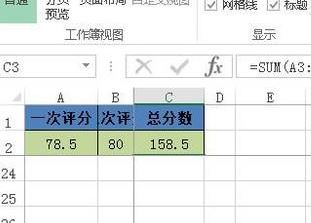
以上便是Excel表头固定的设置方法,深度系统就给大家介绍到这里。
更多关于Excel的内容:
excel表格怎么画斜线?excel表格画斜线的方法
Excel IF函数怎么用?if函数的使用方法
分享到: